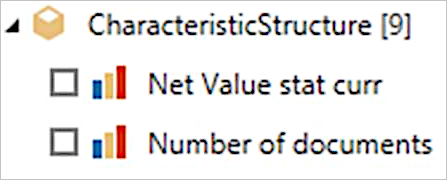Uwaga
Dostęp do tej strony wymaga autoryzacji. Może spróbować zalogować się lub zmienić katalogi.
Dostęp do tej strony wymaga autoryzacji. Możesz spróbować zmienić katalogi.
Podczas tworzenia połączenia z serwerem SAP Business Warehouse można opcjonalnie określić kod języka, tryb wykonywania, rozmiar partii i instrukcję MDX. Ponadto możesz wybrać, czy chcesz włączyć struktury charakterystyczne.
Uwaga
Chociaż obrazy w tym artykule ilustrują zaawansowane opcje łącznika SERWERA aplikacji sap Business Warehouse, działają one tak samo jak w łączniku SAP Business Warehouse Message Server.
Kod języka
Opcjonalnie można określić kod języka podczas nawiązywania połączenia z serwerem SAP BW.
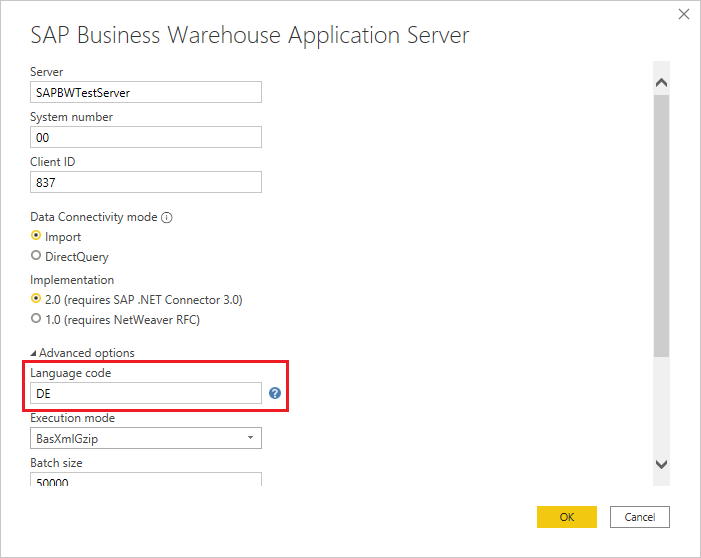
Oczekiwana wartość to dwuliterowy kod języka zdefiniowany w systemie SAP. W programie Power Query Desktop wybierz ikonę Pomoc (znak zapytania) obok pola Kod języka, aby wyświetlić listę prawidłowych wartości.
Po ustawieniu kodu języka dodatek Power Query wyświetla opisowe nazwy obiektów danych w systemie SAP BW w określonym języku, w tym nazwy pól dla wybranych obiektów.
Uwaga
Nie wszystkie wymienione języki mogą być skonfigurowane w systemie SAP BW, a opisy obiektów mogą nie być tłumaczone we wszystkich językach.
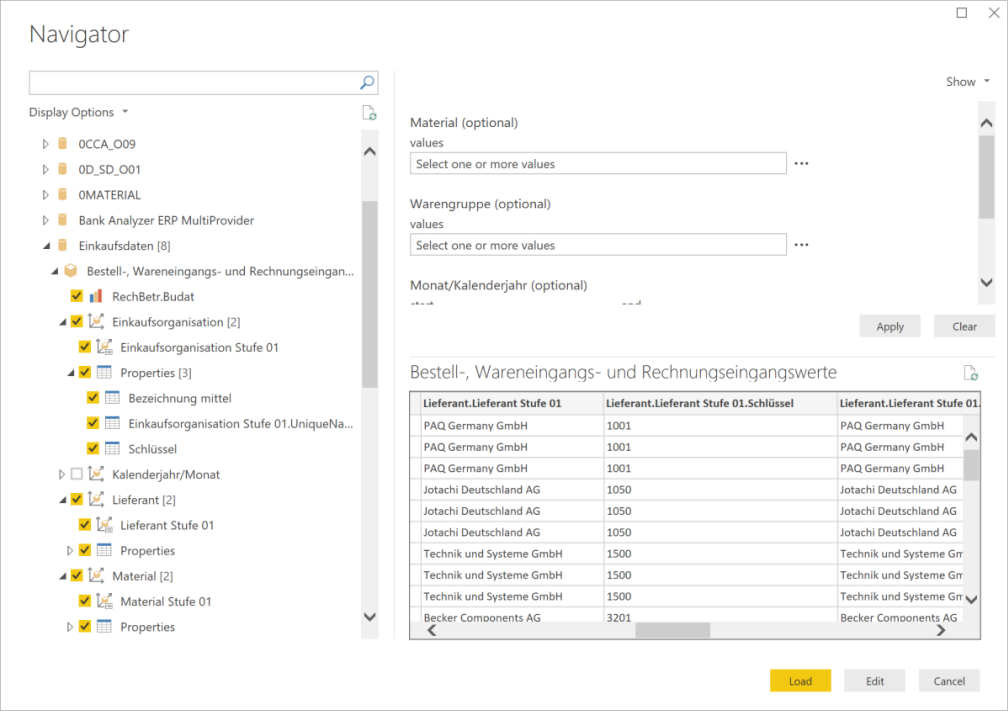
Jeśli nie określono żadnego kodu języka, zostaną użyte domyślne ustawienia regionalne z okna dialogowego Opcje i zamapowane na prawidłowy kod języka SAP. Aby wyświetlić lub zastąpić bieżące ustawienia regionalne w programie Power BI Desktop, otwórz okno dialogowe Opcje plików>i ustawienia>Opcje i wybierz pozycję Bieżące ustawienia regionalne pliku.> Aby wyświetlić lub zastąpić bieżące ustawienia regionalne w usłudze Power Query Online, otwórz >okno dialogowe Opcje strony głównej Opcje> projektu. Jeśli zastąpisz ustawienia regionalne, ustawienie zostanie utrwalone w zapytaniu języka M i zostanie uznane, jeśli skopiujesz zapytanie z programu Power Query Desktop do usługi Power Query Online.
Tryb wykonywania
Opcja Tryb wykonywania określa interfejs MDX służy do wykonywania zapytań na serwerze. Następujące opcje są prawidłowe:
BasXml: określa opcję trybu spłaszczania bXML dla wykonywania MDX w systemie SAP Business Warehouse.
BasXmlGzip: określa opcję trybu spłaszczania skompresowanego BXML Gzip na potrzeby wykonywania MDX w usłudze SAP Business Warehouse. Ta opcja jest zalecana w przypadku zapytań o małe opóźnienia lub duże woluminy. Wartość domyślna opcji trybu wykonywania.
DataStream: określa opcję Tryb spłaszczania strumienia danych dla wykonywania MDX w systemie SAP Business Warehouse.
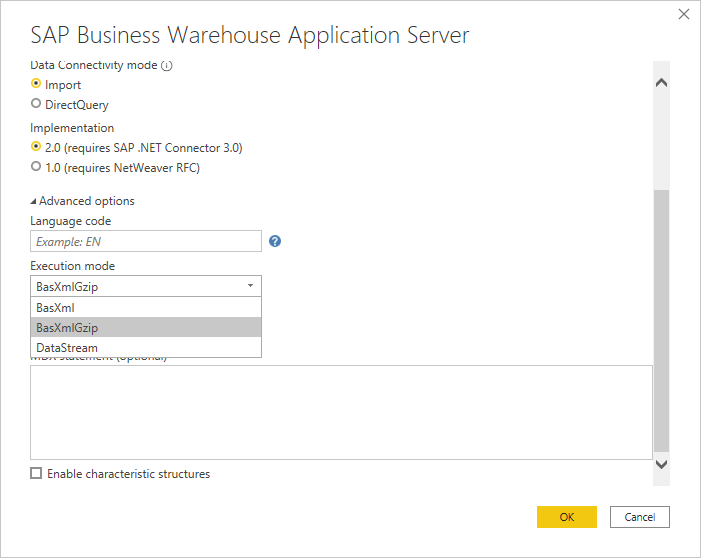
Rozmiar partii
Określa maksymalną liczbę wierszy do pobrania w czasie wykonywania instrukcji MDX. Niewielka liczba przekłada się na więcej wywołań serwera podczas pobierania dużego zestawu danych. Duża liczba wierszy może zwiększyć wydajność, ale może powodować problemy z pamięcią na serwerze SAP BW. Wartość domyślna to 50000 wierszy.
MDX, instrukcja
Uwaga
Opcja instrukcji MDX nie jest dostępna w usłudze Power Query Online.
Zamiast korzystać z nawigatora do przeglądania i wybierania spośród dostępnych obiektów danych w oprogramowaniu SAP BW, użytkownik, który jest zaznajomiony z językiem zapytań MDX, może określić instrukcję MDX na potrzeby bezpośredniego wykonywania w systemie SAP BW. Należy jednak pamiętać, że podczas korzystania z niestandardowej instrukcji MDX nie będzie stosowane żadne dalsze składanie zapytań.
Instrukcja użyta w tym przykładzie będzie wyglądać tak, jak pokazano w poniższym przykładzie na podstawie nazw technicznych obiektów i właściwości w systemie SAP BW.
SELECT {[0EFUZM0P10X72MBPOYVBYIMLB].[0EFUZM0P10X72MBPOYVBYISWV]} ON COLUMNS ,
NON EMPTY CROSSJOIN(CROSSJOIN([0D_MATERIAL].[LEVEL01].MEMBERS,[0D_PUR_ORG].[LEVEL01].MEMBERS) ,
[0D_VENDOR].[LEVEL01].MEMBERS)
DIMENSION PROPERTIES
[0D_MATERIAL].[20D_MATERIAL],
[0D_MATERIAL].[50D_MATERIAL],
[0D_PUR_ORG].[20D_PUR_ORG],
[0D_PUR_ORG].[50D_PUR_ORG],
[0D_VENDOR].[20D_VENDOR],
[0D_VENTOR].[50D_VENDOR] ON ROWS FROM [0D_PU_C01/0D_PU_C01_Q0013]
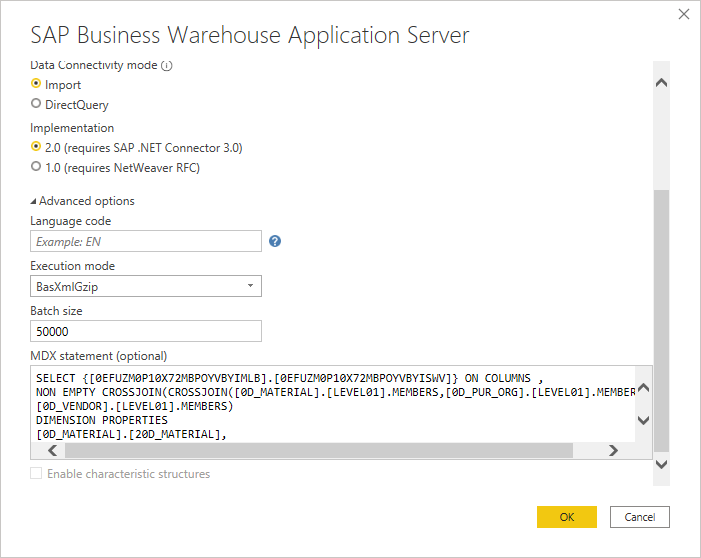
Łącznik SAP BW wyświetli podgląd danych zwracanych przez instrukcję MDX. Następnie możesz wybrać pozycję Załaduj, aby załadować dane (tylko program Power Query Desktop), lub wybrać pozycję Przekształć dane, aby dalej manipulować zestawem danych w Edytor Power Query.
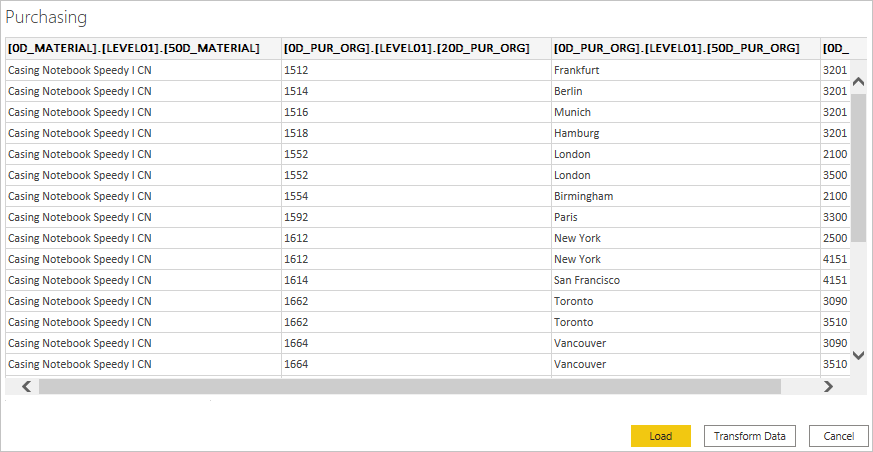
Aby zweryfikować instrukcję MDX i rozwiązać problemy, platforma SAP BW udostępnia transakcję MDXTEST dla graficznego interfejsu użytkownika SAP dla użytkowników systemu Windows. Ponadto transakcja MDXTEST może być przydatnym narzędziem do analizowania błędów serwera lub problemów z wydajnością w wyniku przetwarzania, które występuje w systemie SAP BW.
Aby uzyskać bardziej szczegółowe informacje na temat tej transakcji, przejdź do środowiska testowego MDX.
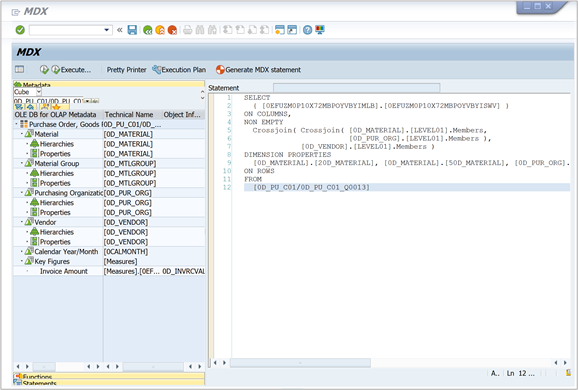
Rozwiązanie MDXTEST może również służyć do konstruowania instrukcji MDX. Ekran transakcji zawiera panele po lewej stronie, które ułatwiają użytkownikowi przechodzenie do obiektu zapytania w oprogramowaniu SAP BW i generowanie instrukcji MDX.
Transakcja oferuje różne tryby wykonywania/interfejsy dla instrukcji MDX. Wybierz pozycję Spłaszczanie (basXML), aby naśladować sposób wykonywania zapytania w programie SAP BW przez dodatek Power Query. Ten interfejs w oprogramowaniu SAP BW tworzy zestaw wierszy dynamicznie przy użyciu wyborów instrukcji MDX. Wynikowa tabela dynamiczna zwrócona do programu Power Query Desktop ma bardzo kompaktową formę, która zmniejsza zużycie pamięci.
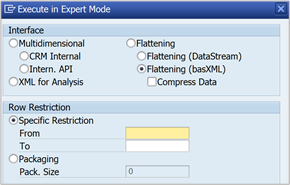
Transakcja wyświetli zestaw wyników instrukcji MDX i przydatne metryki środowiska uruchomieniowego.
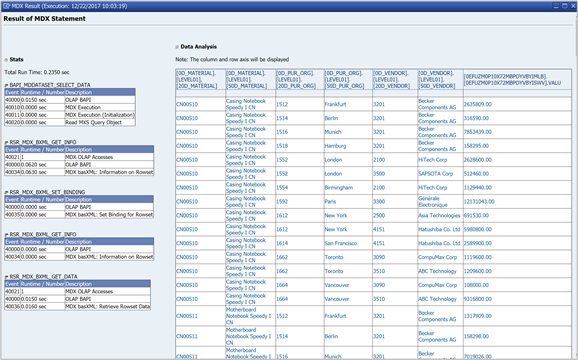
Włączanie struktur charakterystycznych
Wybór Włącz struktury cech zmienia sposób wyświetlania struktur charakterystycznych w nawigatorze. Struktura to obiekt SAP BW, który może być używany podczas kompilowania zapytań BEX. W środowisku użytkownika BEX wyglądają jak na poniższej ilustracji.
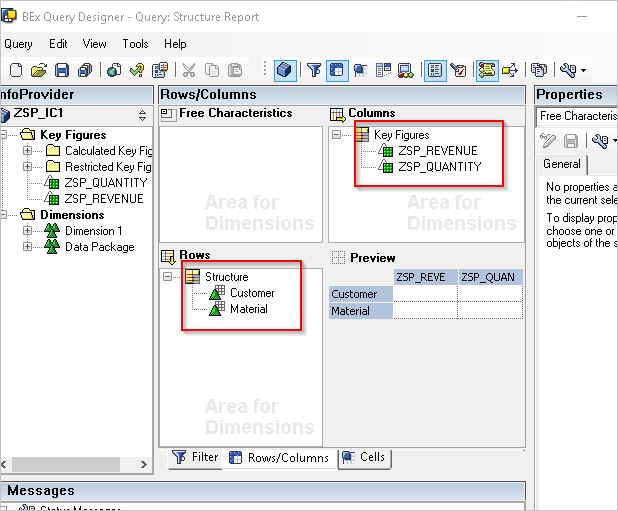
Jeśli wybór Włącz struktury cechowe jest jasny (wartość domyślna), łącznik będzie produkować produkt kartezjański każdego wymiaru w strukturze z każdą dostępną miarą. Na przykład:
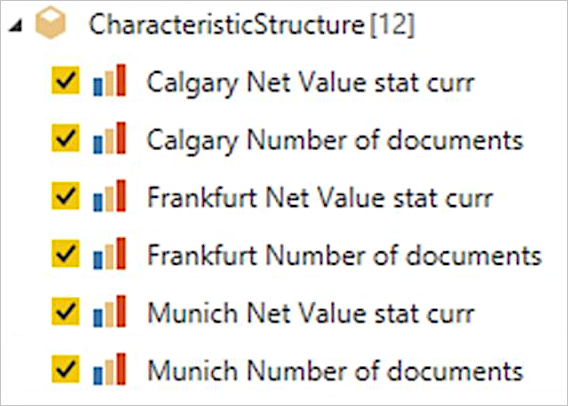
W przypadku wybrania łącznik tworzy tylko dostępne miary. Na przykład: